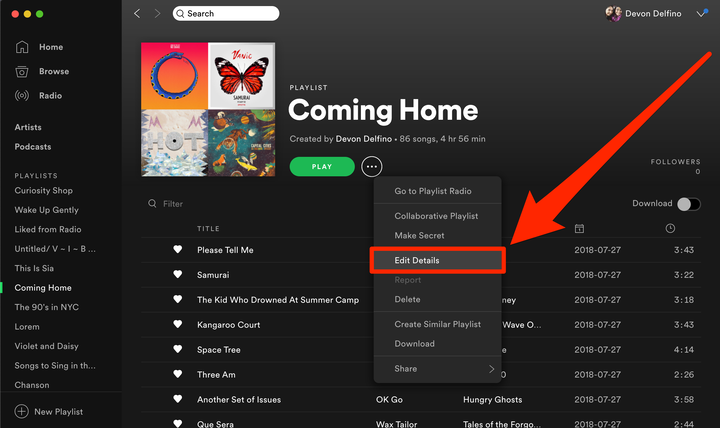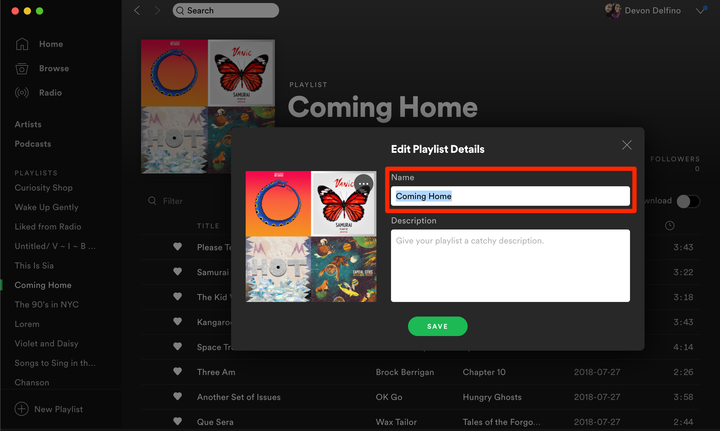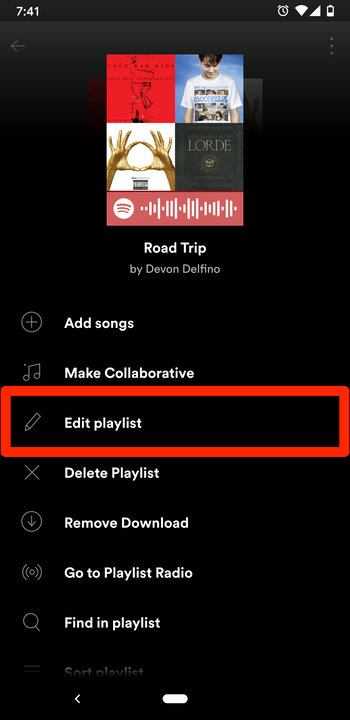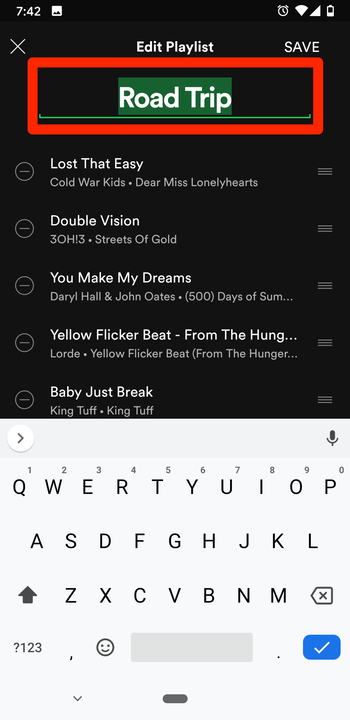Kuidas Spotifys esitusloendi nime muuta kahel viisil
- Saate muuta esitusloendi nime nii Spotify töölaua- kui ka mobiilirakendustes, kuid peate olema esitusloendi omanik.
- Esitusloendi nime muutmiseks Spotify mobiilirakenduses avage see esmalt vahekaardilt „Teie raamatukogu", enne kui valite kolme punktiga seadete menüüst „Muuda esitusloendit”.
- Saate muuta esitusloendi nime Spotify töölauarakenduses, valides kolme punktiga Sätted menüüst otse esitusloendi pealkirja all käsu Redigeeri üksikasju.
- Kui te ei näe valikuid „Muuda esitusloendit” või „Muuda üksikasju”, proovige rakendust värskendada – teil pole selle esitusloendi muutmisõigust.
Esitusloendite pealkirjad võivad olla eneseväljenduse vorm, kuid mõnikord inspiratsioon lihtsalt ei taba ja tulemuseks on näiteks "Õnnelik esitusloend" või isegi juhuslike tähtede jada.
Kui kasutate Spotifyd, ei pea te neid kohatäite pealkirju alles hoidma. Saate hõlpsasti oma esitusloendite nimesid muuta. Saate redigeerida aga ainult teile kuuluvaid esitusloendeid.
Siit saate teada, kuidas redigeerida Spotify esitusloendi nime, kasutades Maci ja personaalarvutite töölauaversiooni või iPhone'i ja Androidi seadmete mobiilirakendust.
Kuidas muuta esitusloendi nime Spotifys töölauarakenduse abil
1 Avage oma Macis või PC-arvutis Spotify ja logige vajadusel sisse oma kontole.
2 Avage esitusloend, mille nime soovite muuta.
3 Klõpsake esitusloendi nime all olevat kolme punkti ja valige „Edit Details”.
- Märkus. Kui te seda valikut ei näe, pole teil selle esitusloendi muutmisõigust.
Võite klõpsata ka esitusloendi pealkirjal või kaanepildil.
4 Lisage oma uue esitusloendi nimi väljale "Nimi" ja soovi korral kirjeldus.
Saate lisada nii nime kui ka kirjelduse.
5. Klõpsake nuppu „Salvesta”.
Kuidas muuta esitusloendi nime Spotifys mobiilirakenduse abil
1 Avage oma iPhone'is või Android-seadmes rakendus Spotify.
2 Puudutage alumisel tööriistaribal vahekaarti „Teie raamatukogu” ja seejärel esitusloendit, mille nime soovite muuta.
3 Puudutage kolme punkti ekraani paremas ülanurgas ja valige „Muuda” või „Muuda esitusloendit”.
Valige suvand "Muuda".
4 Puudutage ülaosas pealkirja ja muutke seda vastavalt oma soovile ning seejärel valige „Salvesta”.
Muutke esitusloendi nime.